Ανασκόπηση Disk Drill: Είναι καλή αυτή η εφαρμογή ανάκτησης το 2022;
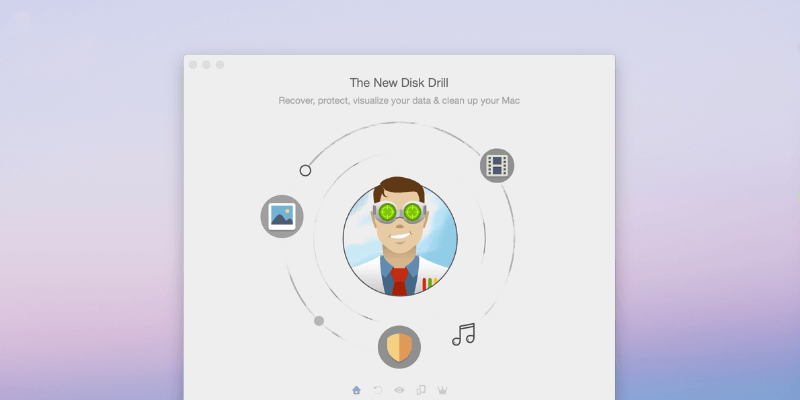
ΑΣΚΗΣΗ δίσκων
ΠΑΡΑΓΓΕΛΙΑΣ
Έχετε χάσει ποτέ κάποια σημαντικά αρχεία και το άτομο που ζητήσατε βοήθεια σας δίνει απλώς μια διάλεξη σχετικά με τη σημασία των αντιγράφων ασφαλείας; Απογοητευτικό, έτσι δεν είναι. Τα αντίγραφα ασφαλείας είναι σημαντικά, αλλά είναι πολύ αργά τώρα. Αυτό που πραγματικά χρειάζεστε είναι μια λύση που μπορεί να επαναφέρει τα αρχεία που λείπουν.
Αυτό είναι ό, τι ΑΣΚΗΣΗ δίσκων υπόσχεται να κάνει, και λειτουργεί. Δεν υπάρχει καμία εγγύηση ότι θα μπορείτε να ανακτήσετε κάθε αρχείο. Οι σκληροί δίσκοι μπορεί να καταστραφούν ή να καταστραφούν χωρίς επισκευή και τα δεδομένα τελικά θα αντικατασταθούν και θα χαθούν οριστικά.
Ευτυχώς, η δωρεάν έκδοση του Disk Drill θα σας δείξει εάν τα αρχεία σας μπορούν να ανακτηθούν πριν ξοδέψετε τα χρήματά σας. Εάν μπορεί να ανακτήσει τα κρίσιμα αρχεία σας, σίγουρα αξίζει το κόστος αγοράς.
Τι μου αρέσει: Καθαρή, εύχρηστη διεπαφή. Διαγράψτε τις εισαγωγές όταν χρησιμοποιείτε νέες δυνατότητες. Εμφάνιση του χρόνου που έχει παρέλθει και του χρόνου που απομένει κατά τη διάρκεια των σαρώσεων. Δυνατότητα παύσης σάρωσης και αποθήκευσης για συνέχιση στο μέλλον.
Αυτό που δεν μου αρέσει: Η δημιουργία μιας μονάδας ανάκτησης ήταν πιο περίπλοκη από το αναμενόμενο. Η σάρωση για χαμένα αρχεία μπορεί να είναι χρονοβόρα.
Τι είναι το Disk Drill;
Το Disk Drill έχει σχεδιαστεί για να σας βοηθήσει να ανακτήσετε χαμένα αρχεία στον υπολογιστή Mac ή Windows. Μπορεί να λείπουν σημαντικά αρχεία επειδή τα διαγράψατε κατά λάθος, μορφοποιήσατε λάθος μονάδα δίσκου ή η μονάδα δίσκου σας κατέστρεψε.
Επιπλέον, μπορείτε να χρησιμοποιήσετε το πρόγραμμα για να ελευθερώσετε χώρο στις μονάδες δίσκου σας. Όταν διαγράφετε ένα αρχείο ή μορφοποιείτε μια μονάδα δίσκου, τα δεδομένα στην πραγματικότητα δεν αφαιρούνται από τη μονάδα. Αυτό που αφαιρείται είναι οι πληροφορίες καταλόγου που λένε στο λειτουργικό σύστημα το όνομα του αρχείου και πού να βρει τα δεδομένα. Με τον καιρό, καθώς αποθηκεύετε νέα αρχεία, τα δεδομένα θα αντικατασταθούν.
Το Disk Drill χρησιμοποιεί μια ποικιλία τεχνικών για να αναζητήσει και να εξετάσει τα παλιά δεδομένα στη μονάδα δίσκου σας, να προσδιορίσει τους τύπους αρχείων που μπορεί να βρει και να σας βοηθήσει να τα ανακτήσετε. Μπορεί απλώς να σας σώσει από την καταστροφή. Προσφέρει επίσης ορισμένα εργαλεία εξοικονόμησης χώρου, αν και όχι με τόσες πολλές επιλογές όπως ένα ειδικό Εφαρμογή καθαρισμού Mac.
Είναι το Disk Drill ιός;
Όχι, δεν είναι. Έτρεξα και εγκατέστησα το Disk Drill στο iMac μου. Μια σάρωση με χρήση του Bitdefender δεν βρήκε ιούς ή κακόβουλο κώδικα.
Είναι το Disk Drill ασφαλές στη χρήση;
Ναι, είναι ασφαλές στη χρήση. Υπάρχουν μερικές φορές που πρέπει να είστε προσεκτικοί όταν χρησιμοποιείτε το πρόγραμμα. Κατά τη δημιουργία μιας μονάδας δίσκου εκκίνησης, θα σας ζητηθεί να διαμορφώσετε τη μονάδα δίσκου. Φροντίστε να επιλέξετε τη σωστή μονάδα δίσκου, γιατί όλα τα δεδομένα σε αυτήν τη μονάδα θα χαθούν.
Όταν καθαρίζετε χώρο στη μονάδα σας, το Disk Drill θα σας εμφανίσει μια λίστα με μεγάλα αρχεία, αχρησιμοποίητα αρχεία και διπλότυπα. Μην υποθέτετε απλώς ότι αυτά τα αρχεία μπορούν να διαγραφούν με ασφάλεια — ελέγξτε πρώτα προσεκτικά. Εκτός από αυτές τις προειδοποιήσεις κοινής λογικής, το Disk Drill είναι απολύτως ασφαλές. Δεν κατέρρευσε ή δεν ανταποκρίθηκε καθόλου κατά τη χρήση του προγράμματος.
Είναι πραγματικά δωρεάν το Disk Drill;
Ο ιστότοπος Disk Drill τιμολογεί το προϊόν ως ‘δωρεάν λογισμικό ανάκτησης δεδομένων Mac’. Είναι πραγματικά δωρεάν; Όχι, όχι εάν κάνετε λήψη του λογισμικού για την ανάκτηση αρχείων που λείπουν. Για να το κάνετε αυτό θα χρειαστείτε την έκδοση Pro.
Είναι αλήθεια ότι μπορείτε να ανακτήσετε ορισμένα αρχεία δωρεάν. Αλλά μόνο εάν έχετε ήδη εκτελέσει το Disk Drill και έχετε ενεργοποιήσει τις δυνατότητες προστασίας δεδομένων πριν χαθούν τα αρχεία.
Τι καλό είναι λοιπόν η Βασική έκδοση; Εκτίμηση. Θα σας επιτρέψει να σαρώσετε για αρχεία που λείπουν και, στη συνέχεια, να τα κάνετε προεπισκόπηση για να βεβαιωθείτε ότι είναι άθικτα. Εάν τα καταφέρετε, η έκδοση Pro θα πρέπει να μπορεί να ανακτήσει τα αρχεία, ώστε η αγορά σας να μην πάει χαμένη.
Πόσο κοστίζει το Disk Drill;
Η έκδοση Pro κοστίζει 89 $ και δίνει σε έναν χρήστη άδεια για έως και τρεις υπολογιστές. Οι αναβαθμίσεις εφ’ όρου ζωής κοστίζουν επιπλέον 29 $. Διατίθεται επίσης μια έκδοση Enterprise.
Μπορείτε επίσης να λάβετε το Disk Drill από το Setapp, μια δωρεάν δοκιμή 7 ημερών και, στη συνέχεια, 9.99 $ ανά μήνα.
Disk Drill Basic εναντίον Disk Drill Pro
Για να επεκταθώ σε αυτό που είπα παραπάνω, αν ψάχνετε για ένα δωρεάν πρόγραμμα ανάκτησης δεδομένων (μόνο για προσωπική χρήση), το Disk Drill Basic είναι μια επιλογή—αρκεί να είστε προληπτικοί. Ενεργοποιώντας τις δυνατότητες προστασίας ανάκτησης της εφαρμογής, θα μπορείτε να επαναφέρετε τα χαμένα αρχεία στο μέλλον, δωρεάν.
Το Disk Drill έχει δύο λειτουργίες που προστατεύουν τα δεδομένα σας και σας προτείνουν να χρησιμοποιήσετε και τα δύο:
- Το Recover Vault αποθηκεύει τα μεταδεδομένα των διαγραμμένων αρχείων (συμπεριλαμβανομένου του ονόματος αρχείου και της τοποθεσίας), γεγονός που καθιστά εύκολη την ανάκτηση των αρχείων εάν τα δεδομένα δεν έχουν αντικατασταθεί από νέα αρχεία.
- Η Εγγυημένη ανάκτηση αποθηκεύει ένα πλήρες αντίγραφο κάθε αρχείου που διαγράφετε, πράγμα που σημαίνει ότι δεν εξοικονομείτε χώρο όταν τα διαγράφετε, αλλά εγγυάται ότι μπορείτε να τα ανακτήσετε ακόμα κι αν έχετε αδειάσει τον Κάδο απορριμμάτων.
Εάν δεν έχετε χρησιμοποιήσει αυτές τις δυνατότητες προστασίας ανάκτησης πριν χάσετε τα αρχεία σας, θα χρειαστείτε την έκδοση Pro. Και όπως είπα, η δωρεάν έκδοση θα σας επιτρέψει να βεβαιωθείτε ότι τα αρχεία σας μπορούν να ανακτηθούν πριν ξοδέψετε χρήματα.
Όλες οι άλλες λειτουργίες, συμπεριλαμβανομένου του καθαρισμού μονάδας δίσκου, είναι διαθέσιμες και στις δύο εκδόσεις Basic και Pro του Disk Drill.
Πίνακας περιεχομένων
- Γιατί να με εμπιστευτείς;
- Ανασκόπηση του τρυπανιού δίσκου: Τι είναι αυτό για εσάς;
- 1. Ανακτήστε τα χαμένα αρχεία από εξωτερικά μέσα
- 2. Ανακτήστε τα χαμένα αρχεία από τον σκληρό δίσκο Mac σας
- 3. Ελευθερώστε χαμένο χώρο στον σκληρό δίσκο Mac σας
- 4. Βρείτε και αφαιρέστε διπλότυπα αρχεία
- 5. Δημιουργία αντιγράφων ασφαλείας και κλωνοποίηση μονάδων δίσκου και κατατμήσεων για μελλοντική ανάκτηση
- Λόγοι πίσω από τις αξιολογήσεις της κριτικής μου
- Εναλλακτικές λύσεις για το Disk Drill
- Συμπέρασμα
Γιατί να με εμπιστευτείς;
Το όνομά μου είναι Adrian Try. Χρησιμοποιώ υπολογιστές από το 1988 και Mac πλήρους απασχόλησης από το 2009. Παρείχα τεχνική υποστήριξη επαγγελματικά για πολλά χρόνια και από καιρό σε καιρό άκουγα από κάποιον που δεν μπορούσε να ανοίξει ένα κρίσιμο αρχείο, να μορφοποιήσει λάθος μονάδα δίσκου ή να έχασε όλα τα αρχεία τους όταν πέθανε ένας υπολογιστής ή μονάδα δίσκου. Πάντα ακούγονταν απελπισμένοι!
Αυτή η εφαρμογή προσφέρει ακριβώς αυτό το είδος βοήθειας. Την τελευταία εβδομάδα περίπου δοκίμασα μια έκδοση με άδεια χρήσης του Disk Drill Pro σε μια ποικιλία μονάδων δίσκου, συμπεριλαμβανομένου του εσωτερικού SSD του iMac μου, μιας εξωτερικής περιστρεφόμενης μονάδας και μιας μονάδας USB Flash. Έκανα κάθε σάρωση και δοκίμασα ενδελεχώς κάθε δυνατότητα.
Σε αυτήν την ανασκόπηση, θα μοιραστώ τι μου αρέσει και τι δεν μου αρέσει στο Disk Drill. Το περιεχόμενο στο πλαίσιο γρήγορης σύνοψης παραπάνω χρησιμεύει ως μια σύντομη έκδοση των πορισμάτων και των συμπερασμάτων μου. Διαβάστε για λεπτομέρειες!
Αποκάλυψη: Η ομάδα CleverFiles μας πρόσφερε έναν κωδικό NFR του Disk Drill Pro για σκοπούς δοκιμής. Ωστόσο, δεν έχουν καμία επιρροή ή συντακτική συμβολή στο περιεχόμενο αυτής της κριτικής.
Ανασκόπηση του τρυπανιού δίσκου: Τι είναι αυτό για εσάς;
Το Disk Drill αφορά την ανάκτηση αρχείων που λείπουν και πολλά άλλα, και οι ακόλουθες πέντε ενότητες θα καλύψουν κάθε δυνατότητα λεπτομερώς, όπου πρώτα εξερευνώ τι προσφέρει η εφαρμογή και στη συνέχεια μοιράζομαι την προσωπική μου άποψη.
Το πρόγραμμα είναι διαθέσιμο τόσο για Mac όσο και για Windows και τα στιγμιότυπα οθόνης και οι περιγραφές παρακάτω προέρχονται από την έκδοση Mac.
1. Ανακτήστε τα χαμένα αρχεία από εξωτερικά μέσα
Χρησιμοποιώ έναν εξωτερικό σκληρό δίσκο HP 2 TB για τη δημιουργία αντιγράφων ασφαλείας του iMac μου μέσω του Time Machine. Πριν από αρκετούς μήνες μορφοποίησα τη μονάδα δίσκου και είμαι περίεργος να δω αν το Disk Drill μπορεί να βρει και να ανακτήσει οποιοδήποτε από τα αρχεία που υπήρχαν προηγουμένως στη μονάδα.
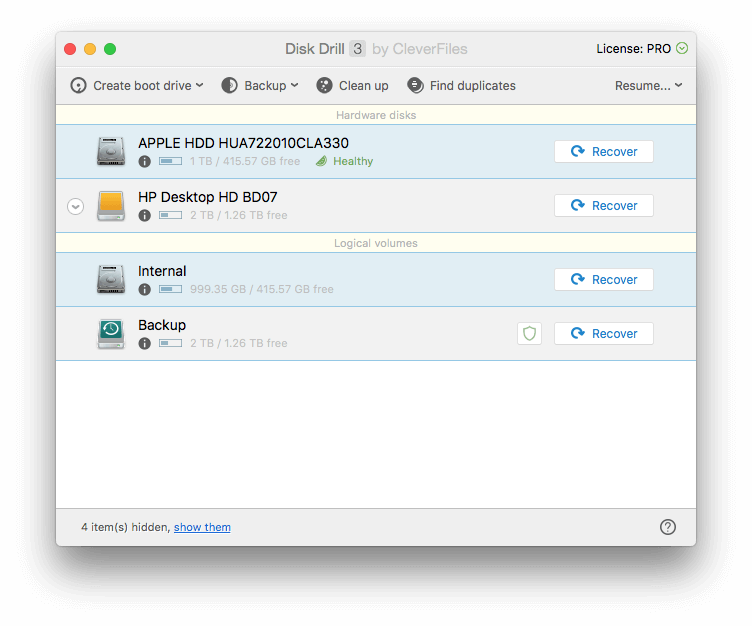
Κάνω κλικ στο Ανάκτηση κουμπί δίπλα στο ‘HP Desktop HD BD07’ και η εφαρμογή αρχίζει αμέσως να αναζητά τα υπολείμματα των αρχείων που έχουν απομείνει στη μονάδα δίσκου. Μετά από σχεδόν 10 λεπτά, χιλιάδες αρχεία έχουν βρεθεί, αν και απομένουν ακόμη 26 ώρες σάρωσης για να ελεγχθεί ολόκληρη η μονάδα δίσκου. Δεν θέλω πραγματικά να περιμένω τόσο πολύ, οπότε άρχισα να εξετάζω τα αρχεία που έχουν βρεθεί μέχρι στιγμής.
Η καλύτερη Ανακατασκευασμένα Αρχεία Η ενότητα παραθέτει τα αρχεία που δεν περιλαμβάνονται πλέον σε έναν φάκελο — διαγράφηκαν ή μορφοποιήθηκαν, αλλά έχουν εντοπιστεί και εντοπιστεί κάπου στη μονάδα δίσκου.
Βρέθηκε ένα αρχείο PDF. Δεδομένου ότι δεν εμφανίζεται πλέον σε έναν φάκελο, το όνομα του αρχείου έχει χαθεί. Το Disk Drill αναγνώρισε ότι είναι PDF από τα περιεχόμενα του αρχείου.
Το γεγονός ότι το αρχείο έχει μέγεθος μόνο 1KB δεν φαίνεται πολλά υποσχόμενο — είναι πολύ μικρό. Υπάρχει μια καλή πιθανότητα ότι μεγάλο μέρος του αρχικού αρχείου έχει αντικατασταθεί από τη μορφή της μονάδας δίσκου. Κάνω κλικ στο Quick Look εικονίδιο για να δείτε αν υπάρχει κάτι εκεί.
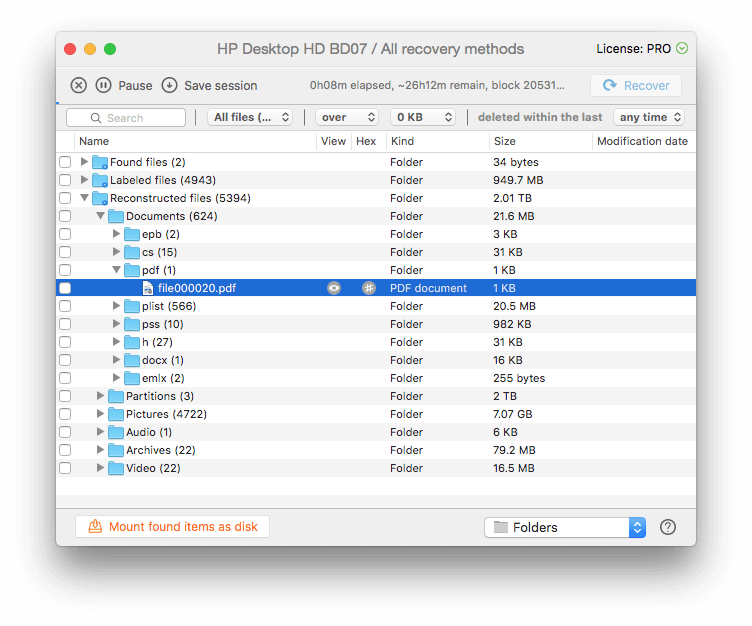
Δεν υπάρχει τίποτα για προβολή, επομένως δεν είναι δυνατή η επαναφορά του αρχείου και προχωρώ. Αντιθέτως, κοιτάζω τα ανακτημένα αρχεία DOCX.
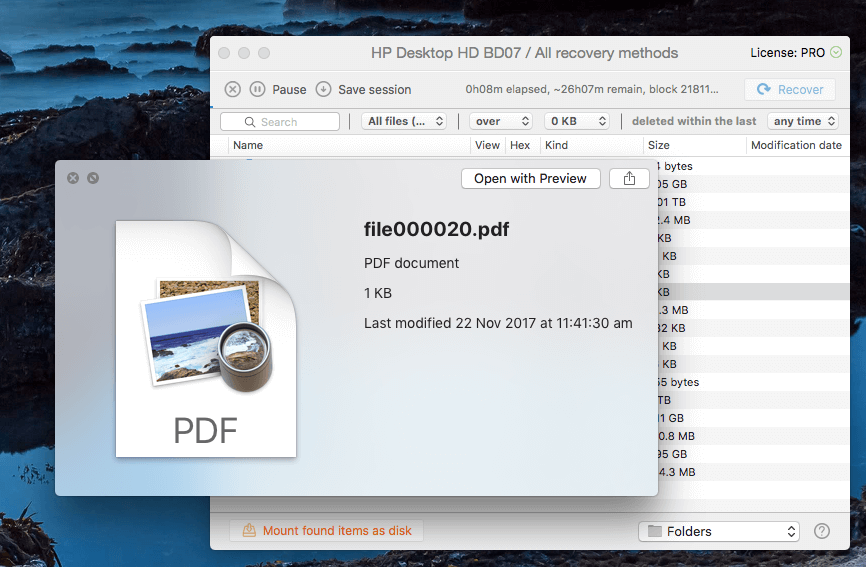
Αυτό μπορεί να προβληθεί. Αν και το αρχικό όνομα αρχείου έχει χαθεί, μπορώ να πω ότι αυτό είναι ένα έγγραφο που προήλθε από το Shiny Frog, τους ανθρώπους που δημιουργούν την εξαιρετική εφαρμογή Bear για λήψη σημειώσεων.
Εφόσον το αρχείο μπορεί να προβληθεί, μπορεί να ανακτηθεί.
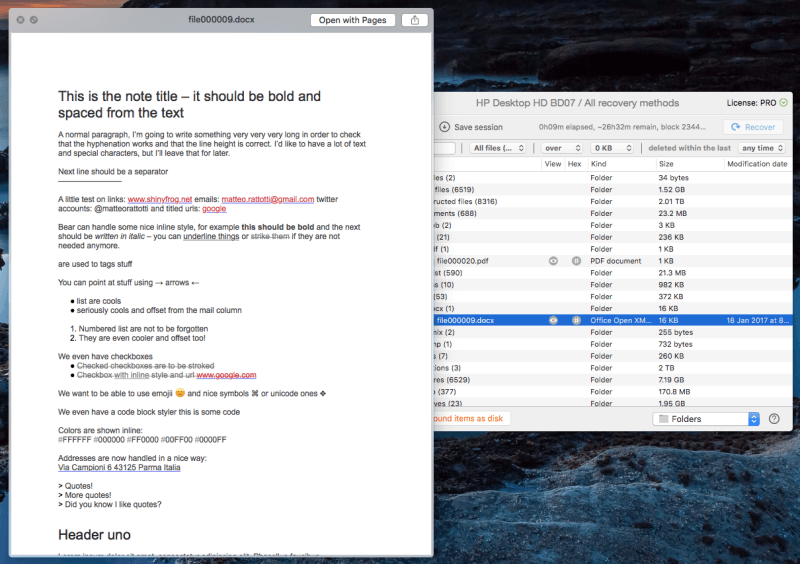
Επέλεξα το αρχείο, αλλά εξεπλάγην που το Ανάκτηση το κουμπί ήταν γκριζαρισμένο. Πρέπει πραγματικά να περιμένω 27 ώρες; Προσπάθησα να χτυπήσω το Παύση κουμπί. Τέλειος!
Παρατηρώ ότι το Disk Drill θα μου επιτρέψει να αποθηκεύσω τη συνεδρία, έτσι ώστε αν θέλω να σαρώσω την υπόλοιπη μονάδα δίσκου στο μέλλον, να μην χρειάζεται να ξεκινήσω ξανά από την αρχή. Αυτό είναι ένα πολύ χρήσιμο χαρακτηριστικό — οι σαρώσεις μπορεί να διαρκέσουν πολύ χρόνο. Απλώς βεβαιωθείτε ότι δεν γράψετε στη μονάδα δίσκου στο μεταξύ, διαφορετικά κινδυνεύετε να αντικαταστήσετε τα δεδομένα που προσπαθείτε να ανακτήσετε.
Έκανα κλικ Ανάκτηση, και ρωτήθηκε πού να αποθηκεύσετε το ανακτημένο αρχείο. Διάλεξα την επιφάνεια εργασίας.
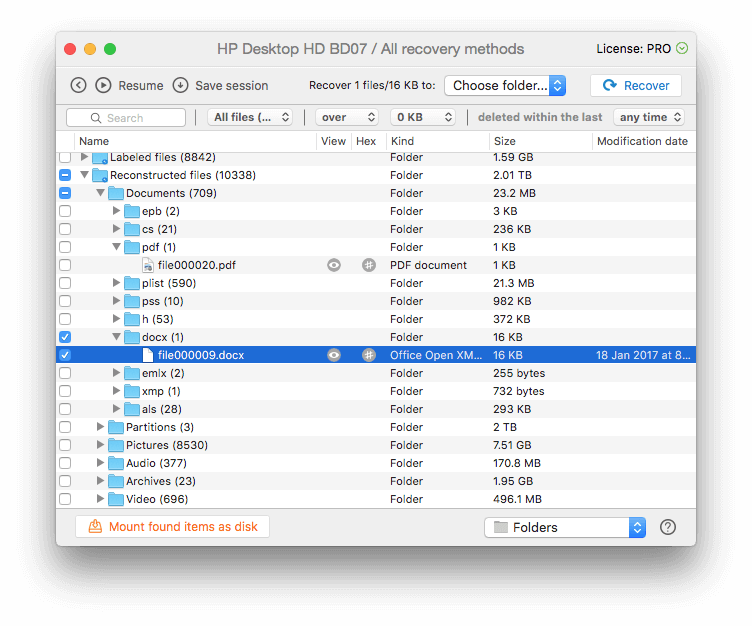
Η ανάκτηση είναι επιτυχής. Βρίσκω έναν φάκελο που ονομάζεται ‘Ανακατασκευασμένα αρχεία’ στην επιφάνεια εργασίας μου. Περιέχει το ανακτημένο έγγραφο του Word, το οποίο μπορεί να προβληθεί και να ανοίξει με επιτυχία.
Η προσωπική μου άποψη: Η ανάκτηση αρχείων από μια εξωτερική μονάδα δίσκου είναι απλή, αν και δυνητικά χρονοβόρα. Η παύση και η αποθήκευση για μεταγενέστερες λειτουργίες είναι χρήσιμη και χαίρομαι που δεν χρειάστηκε να περιμένω να ολοκληρωθεί η σάρωση για να ανακτηθούν αρχεία που είχαν ήδη βρεθεί.
2. Ανακτήστε τα χαμένα αρχεία από τον σκληρό δίσκο Mac σας
Για να σαρώσετε για χαμένα αρχεία στην εσωτερική μονάδα δίσκου Mac ή του υπολογιστή σας, η καλύτερη πρακτική είναι να κάνετε εκκίνηση από διαφορετική μονάδα δίσκου πριν κάνετε τη σάρωση. Αυτό δεν συμβαίνει μόνο επειδή η ασφάλεια συστήματος του macOS High Sierra δεν επιτρέπει σε εφαρμογές όπως το Disk Drill να έχουν πρόσβαση στη μονάδα εκκίνησης, αλλά και επειδή η χρήση της μονάδας δίσκου μπορεί να αντικαταστήσει και να καταστρέψει τα δεδομένα που προσπαθείτε να διασώσετε.
Για να σαρώσετε τη μονάδα εκκίνησης Mac, η εφαρμογή σάς παρέχει τρεις επιλογές:
- Απενεργοποιήστε προσωρινά την προστασία συστήματος αρχείων
- Δημιουργήστε μια μονάδα εκκίνησης ανάκτησης
- Συνδέστε άλλο Mac.
Επιλέγω να δημιουργήσω μια μονάδα εκκίνησης Disk Drill. Είναι η βέλτιστη πρακτική, και θα είναι βολικό να έχετε μια μονάδα διάσωσης στο μέλλον. Τοποθετώ ένα USB stick και κάνω κλικ στο Create boot drive στο επάνω αριστερό μέρος του παραθύρου.
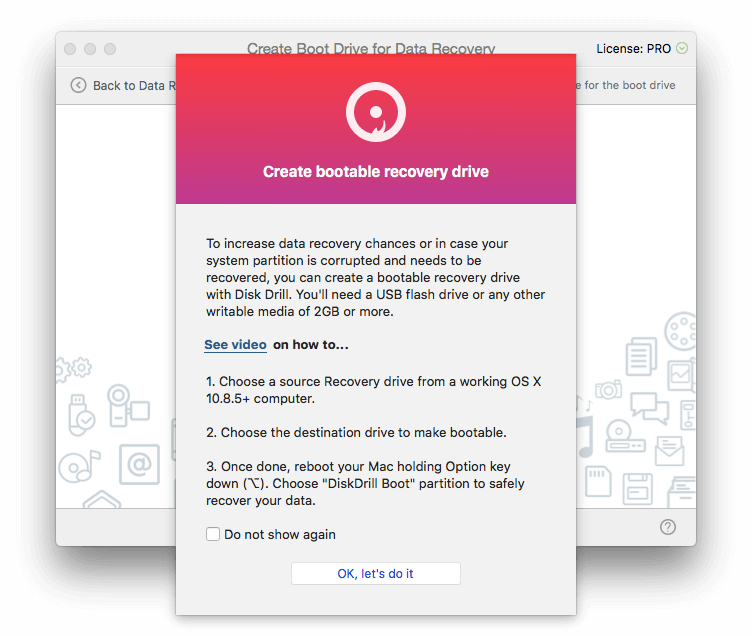
Για να γίνει εκκινήσιμη η μονάδα USB, το Disk Drill χρειάζεται πρόσβαση στο διαμέρισμα ανάκτησης macOS μου. Δυστυχώς δεν έχω. Όταν εγκατέστησα το High Sierra (χρησιμοποιώντας τις προεπιλεγμένες επιλογές), το διαμέρισμα ανάκτησης πρέπει να έχει αφαιρεθεί.
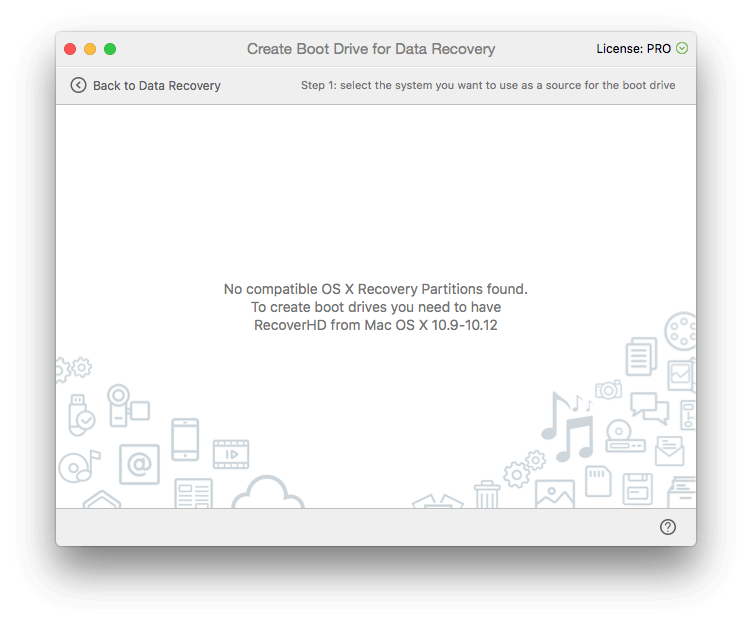
Έτσι, προτού μπορέσω να δημιουργήσω έναν δίσκο διάσωσης, θα χρησιμοποιήσω το Disk Drill για να δημιουργήσω μια μονάδα εγκατάστασης macOS. Τοποθετώ μια δεύτερη εξωτερική μονάδα δίσκου και κάνω κλικ στην επιλογή δημιουργίας προγράμματος εγκατάστασης OS X / macOS.
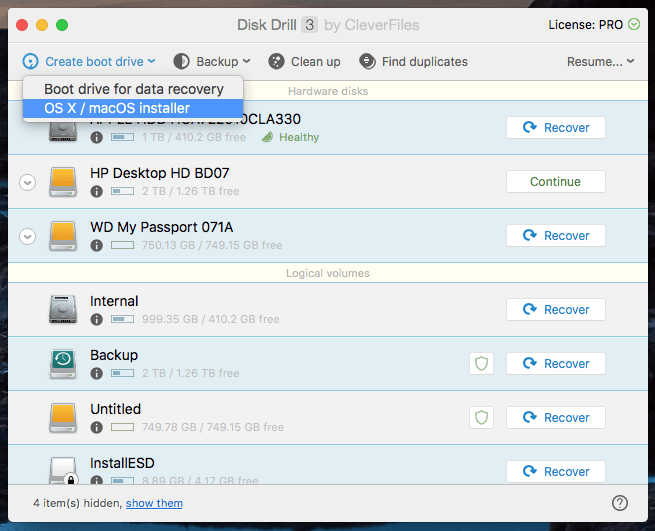
Πρέπει να εντοπίσω το πρόγραμμα εγκατάστασης του macOS. Κάνω λήψη του High Sierra από το Mac App Store, διακόπτω την εγκατάσταση και εντοπίζω το εικονίδιο Install macOS High Sierra στο φάκελο Applications.
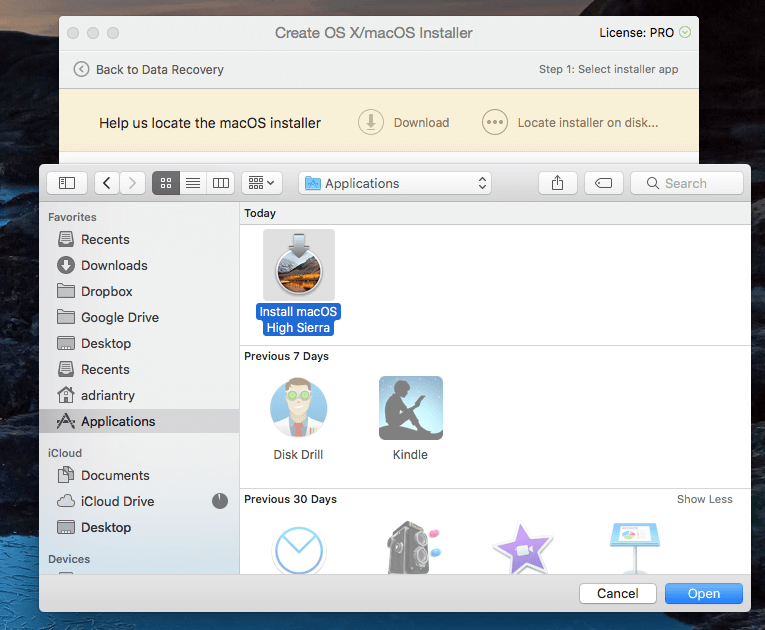
κάνω κλικ στο Χρήση ως πηγή.
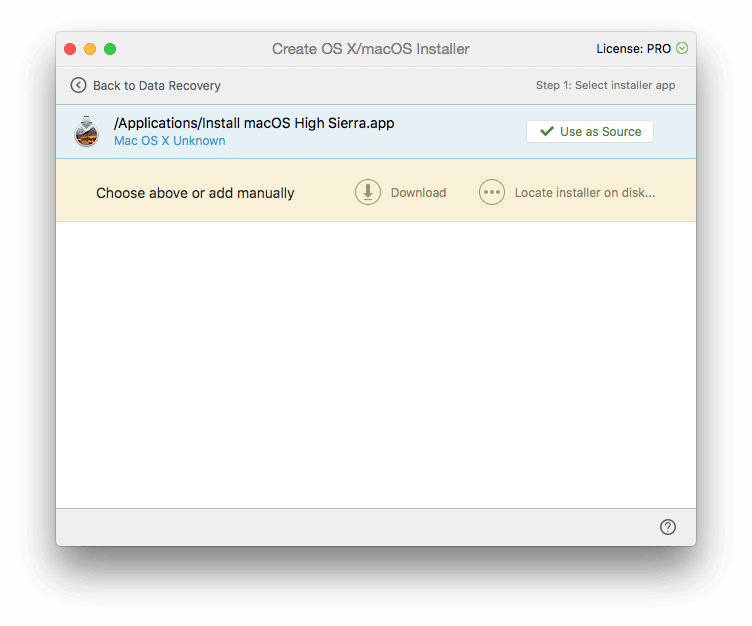
Στη συνέχεια, επιλέγω να κάνω τη μονάδα WD My Passport με δυνατότητα εκκίνησης. Προειδοποιούμαι ότι όλα τα δεδομένα θα διαγραφούν. Ελέγχω ξανά ότι έχω επιλέξει τη σωστή μονάδα δίσκου. Σίγουρα δεν θέλω να σβήσω το λάθος.
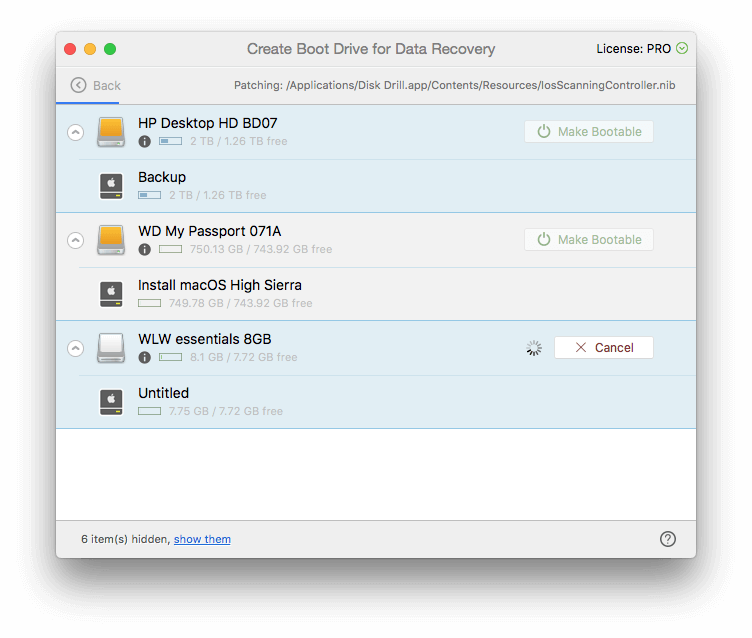
Τώρα έχει δημιουργηθεί ο δίσκος εγκατάστασης του macOS, μπορώ να προχωρήσω στη δημιουργία του δίσκου εκκίνησης του Disk Drill. Επιλέγω το USB stick των 8 GB και κάνω κλικ Κάντε εκκίνηση. Και πάλι ελέγχω ότι έχω επιλέξει τη σωστή μονάδα δίσκου.
Τώρα που δημιουργήθηκε ο δίσκος εκκίνησης, επανεκκινώ το Mac μου και κρατάω πατημένο το πλήκτρο Option κατά την εκκίνηση. επιλέγω Εκκίνηση DiskDrill όταν δίνεται μια επιλογή από μονάδες με δυνατότητα εκκίνησης.
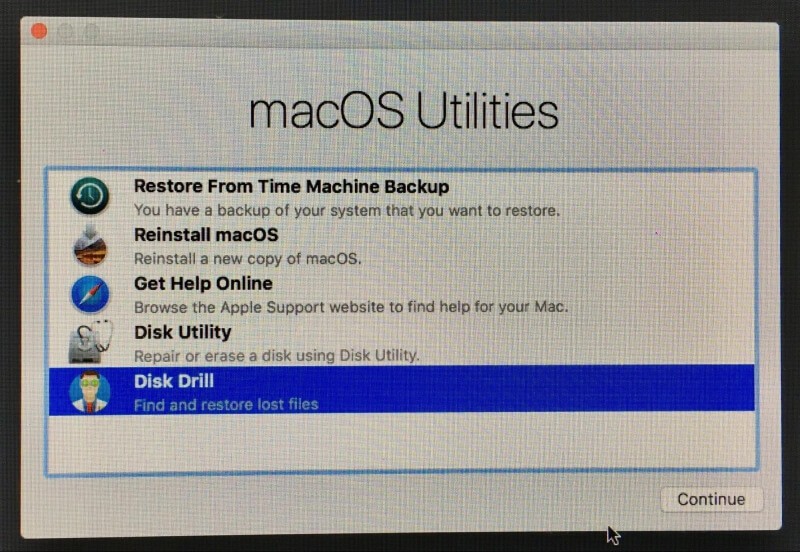
Εμφανίζεται ένα μενού και επιλέγω Disk Drill.
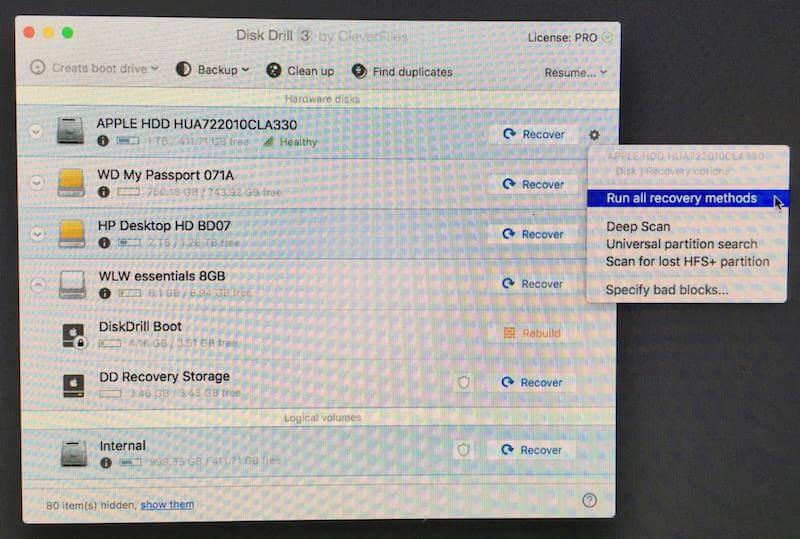
Από εδώ η διαδικασία είναι η ίδια όπως στην Ενότητα 1 παραπάνω.
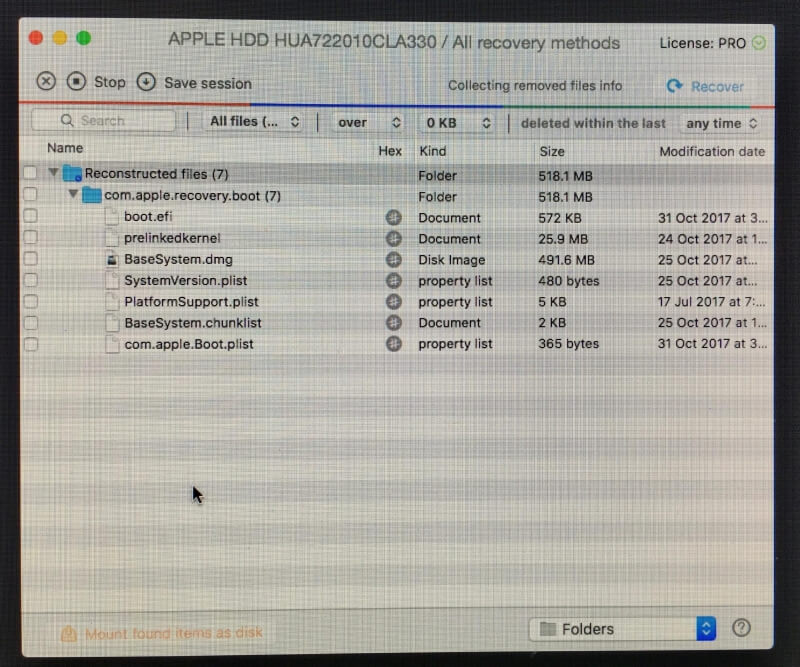
Μόλις τελειώσω, κάνω επανεκκίνηση του υπολογιστή μου και βρίσκω τα ανακτημένα αρχεία σε μια εικόνα δίσκου στην επιφάνεια εργασίας μου.
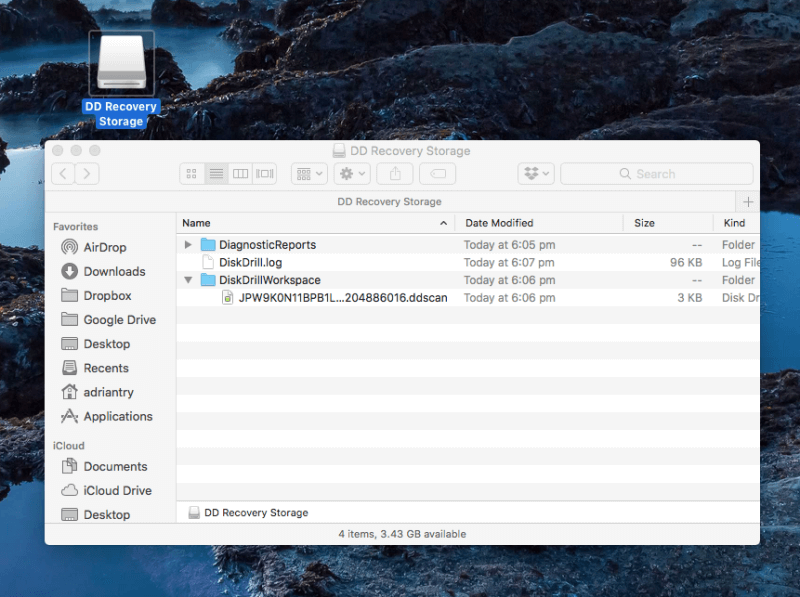
Η προσωπική μου άποψη: Η δημιουργία μιας μονάδας δίσκου ανάκτησης ήταν πιο δύσκολη από το αναμενόμενο, επειδή δεν είχα διαμέρισμα ανάκτησης. Ακόμη και το εκπαιδευτικό βίντεο του Disk Drill υπέθεσε ότι θα υπήρχε ένα. Ευτυχώς, μπόρεσα να χρησιμοποιήσω το Disk Drill για να δημιουργήσω μια μονάδα εγκατάστασης macOS, την οποία θα μπορούσα να χρησιμοποιήσω με τη σειρά μου για να δημιουργήσω μια μονάδα εκκίνησης διάσωσης. Μόλις δημιουργήθηκε, η μονάδα διάσωσης λειτούργησε τέλεια.
3. Ελευθερώστε χαμένο χώρο στον σκληρό δίσκο Mac σας
Το Disk Drill θα σας βοηθήσει καθαρίστε τη μονάδα Mac σας αναγνωρίζοντας μεγάλα αρχεία και αρχεία που δεν χρησιμοποιούνται. Αυτά δεν είναι αρχεία που πρέπει απαραίτητα να διαγραφούν, αλλά είναι αρχεία που μπορούν ενδεχομένως να κάνουν τη διαφορά στον διαθέσιμο χώρο σας. Σκεφτείτε λοιπόν καλά πριν διαγράψετε.
Ξεκινάω κάνοντας κλικ στο κουμπί Εκκαθάριση στο επάνω μέρος του παραθύρου. Εμφανίζεται μια εισαγωγή στη δυνατότητα.
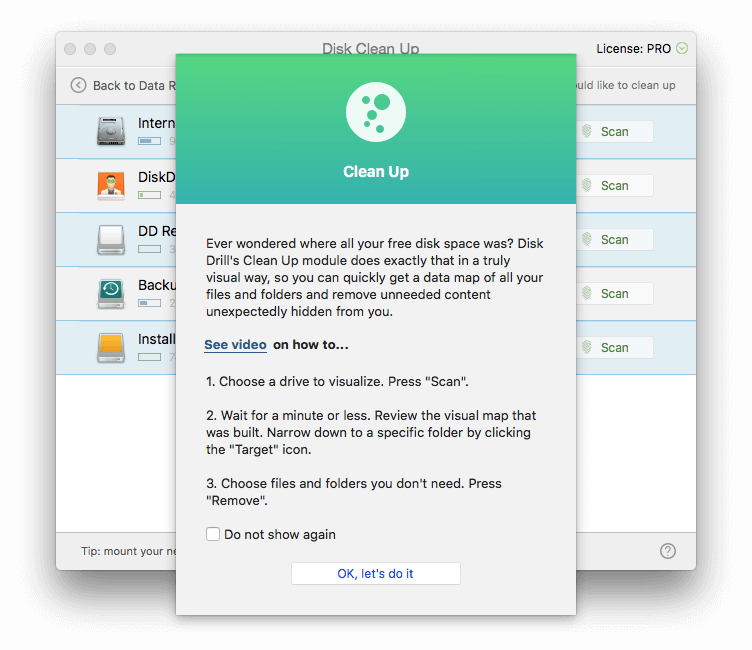
Θέλω να καθαρίσω τον εσωτερικό σκληρό δίσκο μου, γι’ αυτό κάνω κλικ στο σάρωση κουμπί δίπλα στο ‘Εσωτερικό’. Το Disk Drill ξεκινά να σαρώνει τη μονάδα δίσκου μου για αρχεία και τα αποτελέσματα αρχίζουν να εμφανίζονται αμέσως.
Κάτω από το φάκελο Εφαρμογές, εμφανίζονται μερικά αρκετά μεγάλα αρχεία. Η μεγαλύτερη είναι η εφαρμογή για την εγκατάσταση του High Sierra που μόλις κατέβασα, η οποία καταλαμβάνει 5 GB χώρου. Δεν το χρειάζομαι πλέον, γι’ αυτό επέλεξα το αρχείο και έκανα κλικ στο ΑΦΑΙΡΕΣΗ κουμπί.
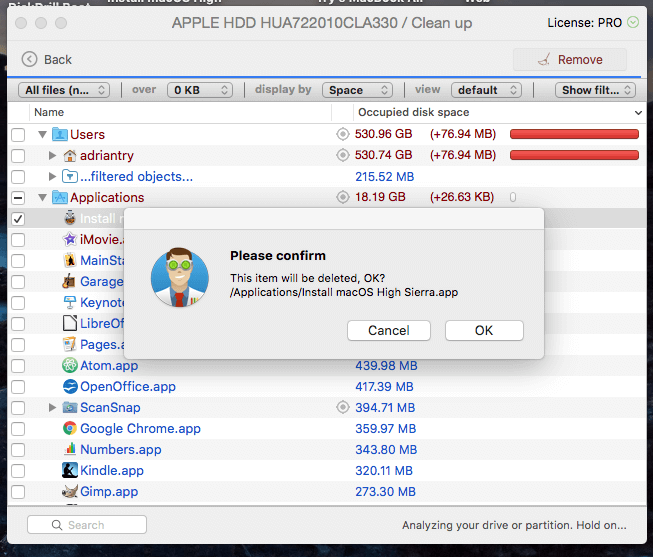
Μου ζητείται κωδικός πρόσβασης και το αρχείο έχει φύγει. Είμαι 5 GB πιο πλούσιος!
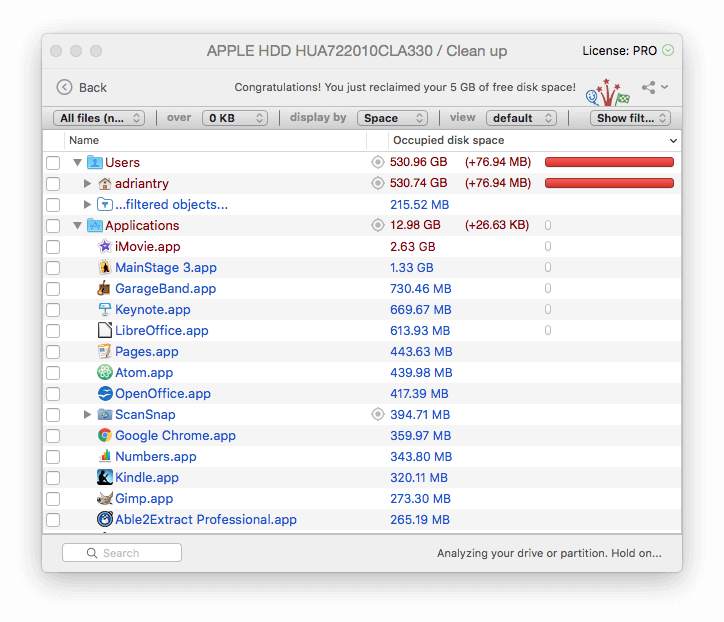
Η προσωπική μου άποψη: Όταν δημιουργείτε χώρο σε μια μονάδα δίσκου, ένας γρήγορος τρόπος είναι να διαγράψετε μεγάλα αρχεία που δεν χρειάζεστε πλέον. Το Disk Drill θα εντοπίσει αρχεία που είναι μεγάλα και δεν χρησιμοποιούνται τακτικά. Εναπόκειται σε εσάς να αποφασίσετε εάν μπορείτε να τα διαγράψετε με ασφάλεια.
4. Βρείτε και αφαιρέστε διπλότυπα αρχεία
Αντιγραφή αρχείων καταλαμβάνουν επίσης χώρο στο δίσκο άσκοπα και το Disk Drill σάς βοηθά να βρείτε και αυτά. Ήθελα να βεβαιωθώ ότι είχα τουλάχιστον ένα διπλότυπο αρχείο για δοκιμή για τη δοκιμή μου, γι’ αυτό άνοιξα τον φάκελο ‘Λήψεις’ και αντιγράψαμε το αρχείο εγκατάστασης του Disk Drill.
Στη συνέχεια, στο Disk Drill έκανα κλικ στο κουμπί Εύρεση διπλότυπων και εμφανίστηκε μια εισαγωγή στη δυνατότητα.
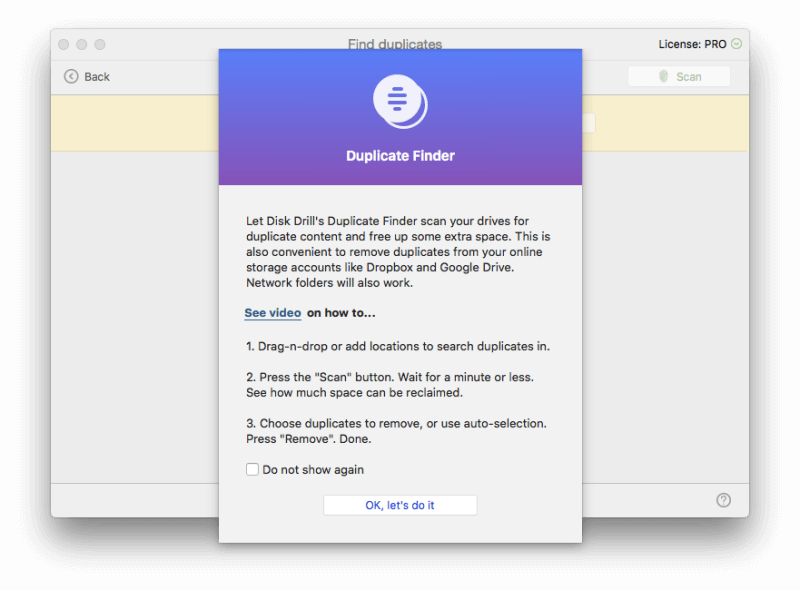
Έσυρα το φάκελο ‘Λήψεις’ στην οθόνη και έκανα κλικ σάρωση.
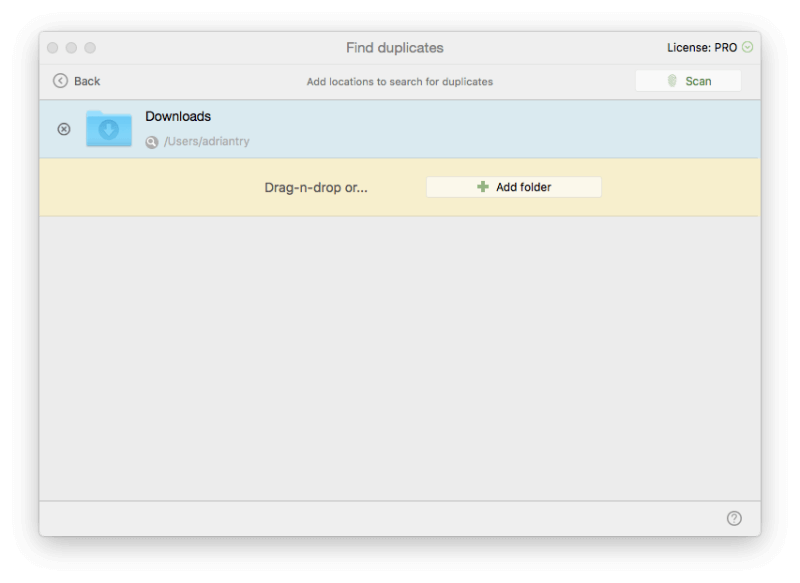
Το Disk Drill βρήκε όχι ένα, αλλά δύο, διπλά αρχεία. Φαίνεται ότι κατέβασα τη δωρεάν δοκιμή του Quiver περισσότερες από μία φορές.
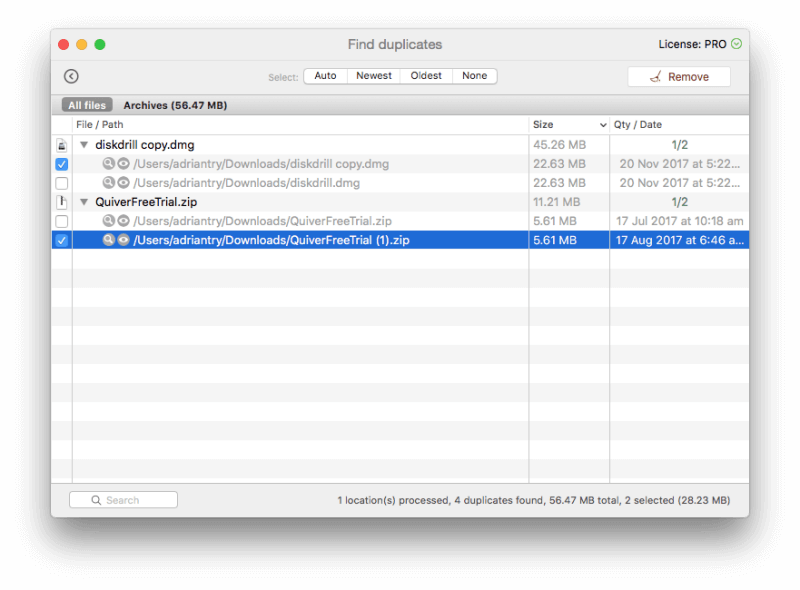
Επέλεξα και τα δύο διπλότυπα και μετά κάντε κλικ ΑΦΑΙΡΕΣΗ.
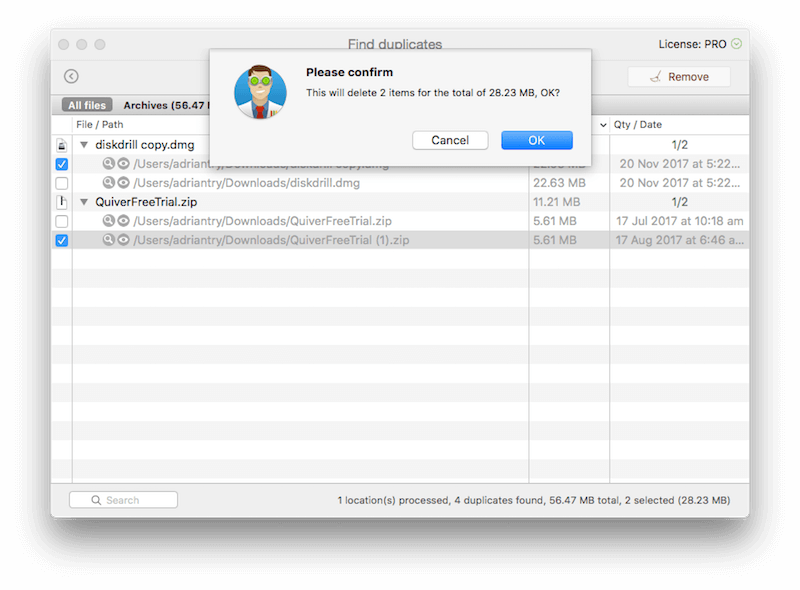
Επιβεβαιώνω και τα διπλότυπα έχουν φύγει.
Η προσωπική μου άποψη: Η διαγραφή περιττών διπλότυπων αρχείων είναι ένας άλλος καλός τρόπος για να καθαρίσετε τη μονάδα δίσκου σας. Το Disk Drill μπορεί να αναγνωρίσει γρήγορα διπλότυπα σε οποιονδήποτε φάκελο καθορίζετε, ακόμα κι αν τα ονόματα των αρχείων είναι διαφορετικά.
5. Δημιουργία αντιγράφων ασφαλείας και κλωνοποίηση μονάδων δίσκου και κατατμήσεων για μελλοντική ανάκτηση
Το Disk Drill σάς επιτρέπει να κλωνοποιείτε τους σκληρούς σας δίσκους, ώστε να έχετε ένα ακριβές αντίγραφο όχι μόνο των τρεχόντων αρχείων σας, αλλά και των υπολειμμάτων των αρχείων που λείπουν. Με αυτόν τον τρόπο μπορείτε να εκτελέσετε λειτουργίες ανάκτησης στο μέλλον, κάτι που είναι ιδιαίτερα χρήσιμο για μια μονάδα δίσκου που βρίσκεται στα τελευταία της βήματα.
Έκανα κλικ στο εφεδρικός κουμπί και επιλέξτε «Δημιουργία αντιγράφων ασφαλείας σε εικόνα DMG…» και μια εισαγωγή στη δυνατότητα εμφανίστηκε εδώ…
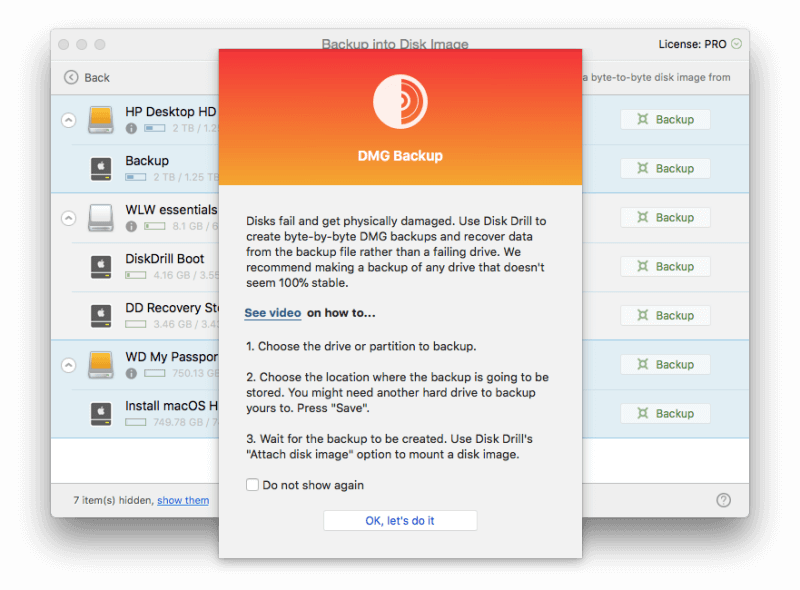
Ο εσωτερικός σκληρός μου δίσκος δεν εμφανίζεται στη λίστα. Για να δημιουργήσω αντίγραφα ασφαλείας της μονάδας εκκίνησης, πρέπει να κάνω εκκίνηση από τη μονάδα διάσωσης Disk Drill που δημιούργησα και να έχω έναν εξωτερικό δίσκο αρκετά μεγάλο ώστε να κρατά το αντίγραφο ασφαλείας.
Αποφασίζω να δημιουργήσω αντίγραφο ασφαλείας της εξωτερικής μονάδας 8 GB, οπότε κάντε κλικ στο σχετικό εφεδρικός κουμπί. Επέλεξα την επιφάνεια εργασίας ως προορισμό για το αντίγραφο ασφαλείας μου και μετά έκανα κλικ Αποθήκευση.
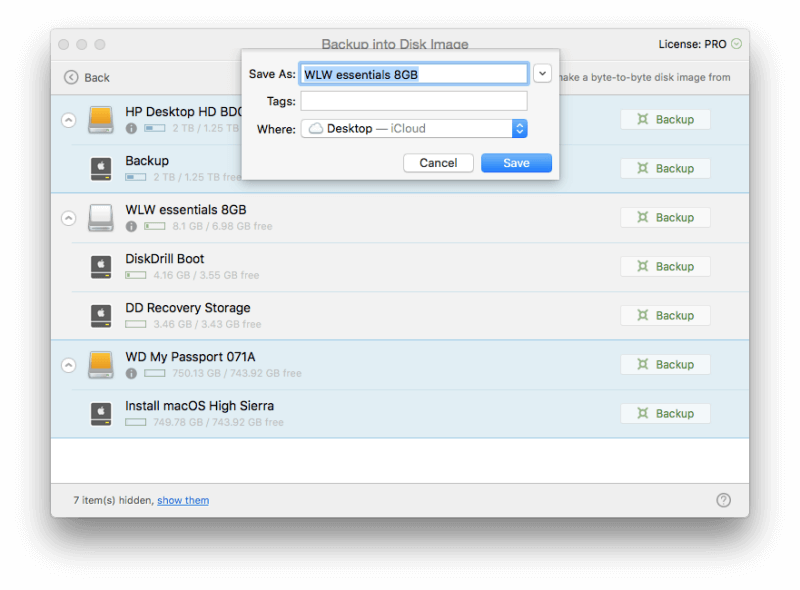
Το αντίγραφο ασφαλείας ξεκίνησε και χρειάστηκε περίπου 10 λεπτά για να ολοκληρωθεί.
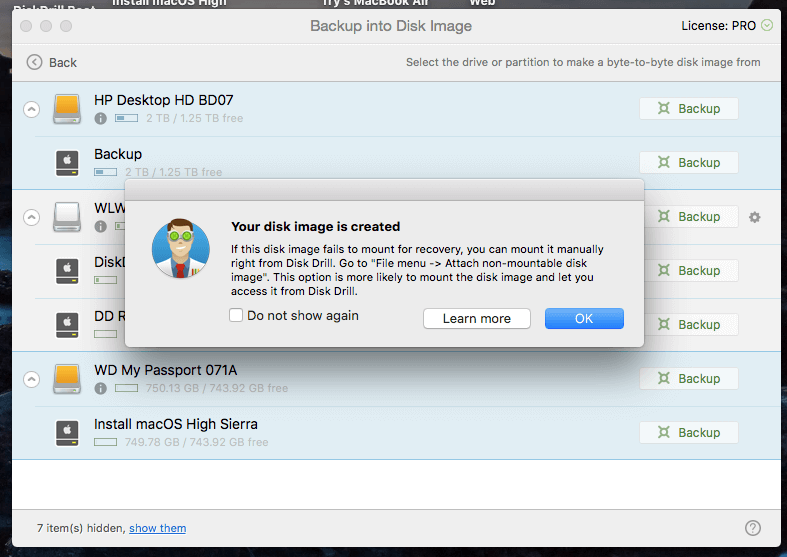
Η προσωπική μου άποψη: Η δημιουργία ενός κλώνου της μονάδας σας σάς επιτρέπει να εκτελείτε μελλοντικές λειτουργίες επαναφοράς και εξαλείφει μέρος του κινδύνου αντικατάστασης δεδομένων που μπορούν να διασωθούν.
Λόγοι πίσω από τις αξιολογήσεις της κριτικής μου
Αποτελεσματικότητα: 4.5/5
Το Disk Drill ανέκτησε με επιτυχία τα χαμένα αρχεία στο iMac μου και σε μια εξωτερική μονάδα δίσκου, συμπεριλαμβανομένων των αρχείων που είχαν χαθεί μετά τη μορφοποίηση. Το πρόγραμμα μπορεί επίσης να σας βοηθήσει να βρείτε αρχεία που μπορεί να σας βοηθήσουν να ελευθερώσετε χώρο στον σκληρό δίσκο.
Τιμή: 4 / 5
Το Disk Drill έχει παρόμοια τιμή με πολλούς από τους ανταγωνιστές του. Αν και δεν είναι φθηνό, μπορεί να το βρείτε αξίζει κάθε σεντ εάν μπορεί να ανακτήσει τα πολύτιμα αρχεία σας και η δοκιμαστική έκδοση του λογισμικού θα σας δείξει τι μπορεί να ανακτήσει προτού καταθέσετε χρήματα.
Ευχρηστία: 4.5 / 5
Το πρόγραμμα έχει μια εύχρηστη διεπαφή και αρχικά εμφανίζει μια οθόνη βοήθειας για κάθε δυνατότητα, συμπεριλαμβανομένου ενός συνδέσμου σε ένα εκπαιδευτικό βίντεο. Το μόνο πρόβλημα που είχα ήταν όταν η εφαρμογή υπέθεσε ότι έπρεπε να έχω ένα διαμέρισμα ανάκτησης κατά τη δημιουργία ενός δίσκου εκκίνησης και δεν πρόσφερε εναλλακτική όταν δεν το έκανα.
Υποστήριξη: 4/5
Ο ιστότοπος Disk Drill παρέχει μια ολοκληρωμένη βάση συχνών ερωτήσεων και γνώσεων τόσο για Mac όσο και για Windows, καθώς και μια λεπτομερή συλλογή από εκπαιδευτικά προγράμματα. Μπορείτε να επικοινωνήσετε με την τεχνική υποστήριξη είτε μέσω email είτε μέσω διαδικτυακής φόρμας, αλλά όχι μέσω τηλεφώνου ή ζωντανής συνομιλίας.
Εναλλακτικές λύσεις για το Disk Drill
μηχανή του χρόνου: Τα τακτικά αντίγραφα ασφαλείας του υπολογιστή είναι απαραίτητα και κάνουν την ανάκτηση από καταστροφές πολύ πιο εύκολη. Ξεκινήστε να χρησιμοποιείτε το ενσωματωμένο Time Machine της Apple. Φυσικά, πρέπει να κάνετε ένα αντίγραφο ασφαλείας πριν αντιμετωπίσετε μια καταστροφή. Αλλά αν το κάνατε αυτό, πιθανότατα δεν θα διαβάζατε αυτήν την κριτική! Είναι καλό που μπορείτε να χρησιμοποιήσετε το Disk Drill ή μία από αυτές τις εναλλακτικές λύσεις.
Prosoft Data Rescue: Ανακτά αρχεία Mac και Windows που διαγράφηκαν κατά λάθος ή μονάδες δίσκου που διαμορφώθηκαν κατά λάθος από 99 $.
Stellar Mac Ανάκτηση Δεδομένων: Αυτό το πρόγραμμα $99 σαρώνει και ανακτά τα διαγραμμένα αρχεία από το Mac σας.
Wondershare Recoverit: Ανακτά τα χαμένα ή διαγραμμένα αρχεία από το Mac σας για 79.95 $ και είναι επίσης διαθέσιμη μια έκδοση των Windows.
EaseUS Data Recovery Wizard Pro: Επαναφέρει τα χαμένα και διαγραμμένα αρχεία από 89.99 $. Διατίθενται εκδόσεις Windows και Mac.
Δωρεάν εναλλακτικές λύσεις: Παραθέτουμε μερικές χρήσιμες δωρεάν εναλλακτικές στο δικό μας δωρεάν λογισμικό αποκατάστασης στοιχείων στρογγυλοποίηση καθώς και το δικό μας καλύτερες εφαρμογές ανάκτησης δεδομένων Mac οδηγός. Γενικά, δεν είναι τόσο χρήσιμες ή εύχρηστες όσο οι εφαρμογές για τις οποίες πληρώνετε.
Συμπέρασμα
Η απώλεια αρχείων μπορεί να είναι καταστροφική. Εκτός από σημαντικά έγγραφα εργασίας, οι υπολογιστές μας περιέχουν επίσης αναντικατάστατες προσωπικές φωτογραφίες και άλλες αναμνήσεις. Ένα λάθος ή αποτυχία και μπορείς να χάσεις τα πάντα. Φροντίστε να διατηρείτε αντίγραφα ασφαλείας!
Εάν έχετε χάσει σημαντικά αρχεία, η δοκιμαστική έκδοση του Disk Drill θα σας ενημερώσει εάν μπορούν να ανακτηθούν. Εάν μπορείτε να τα πάρετε πίσω, ο χρόνος και τα χρήματα που θα ξοδέψετε θα αξίζει τον κόπο.
Λοιπόν, θεωρείτε χρήσιμη αυτή την κριτική του Disk Drill; Η εφαρμογή ανακτά τα αρχεία σας; Αφήστε ένα σχόλιο και ενημερώστε μας.
πρόσφατα άρθρα